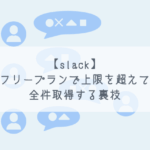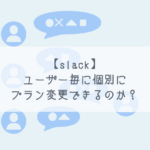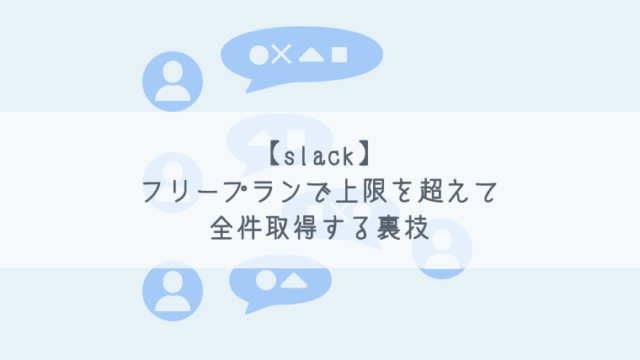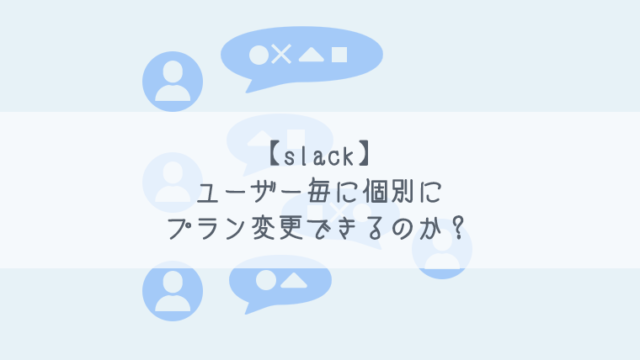※【重要】slackの公式サイトにて、2022年9月1日より、フリープランの利用制限が下記になるとの内容が発表されました。
- 閲覧できるメッセージは最大10000件だったところ、件数に関係なく投稿から90日間は閲覧できるようになる(ファイルストレージも同様)
- チャンネルやダイレクトメッセージのなかで音声、動画、画面の録音・録画を送信できるクリップ機能が使えるようになる
- メッセージやファイルの保存期間を設定できるようになる
この記事は、2022年9月1日よりも前の内容で記載しておりますので、ご注意ください。
どうも、katです。
最近、業務でチャットツールのslackを使っている現場が増えてきましたね。
ただ、フリープランを使っている場合、以下のような疑問が浮かんでくるかと思います。
- メッセージは最大10000件とあるが、カウント方法についてもっと詳しく知りたい!
- 自分自身へのダイレクトメッセージはカウントに含まれるの?
- 10000件より以前の投稿は、有料プランでないと見れないの? ※後述しますが、見れます!
ということで、今回は、slackのフリープランで、どこまで使えて、どこまで使えないか、また、制限に対する対策についても解説していきたいと思います。
また、slackは無料で使いたいけど、制限もなく使いたい!という方は、slackと互換性のある完全無料オープンソースのチャットツール「Mattermost」にて、slackからデータを移行する手順についても書いていますので、こちらもご興味があればこちらも是非みてみて下さい!

はじめに
まず、slackのプランについて簡単に説明していきます。
slackには、以下の3つのプランが存在します。
- フリープラン(無料)
- プロプラン(有料)
- ビジネスプラスプラン(有料)
プロプラン、ビジネスプラスプランに関しては、メッセージ閲覧が無制限となり、ファイルストレージが増加します。
ただしその分、1ユーザー毎に料金がかかるため、会社などで使用する場合は、年間で考えると相当な費用がかかることとなります。
今回は、フリープランを最大限に活用するために必要な内容となりますので、是非試してみてください。
フリープランの制限
次に、フリープランで課せられる制限についてまとめていきます。
主な制限は以下となります。(公式より抜粋)
- メッセージの表示
閲覧と検索の範囲が、直近のメッセージ 10,000 件に制限されます。- ファイルストレージ
ワークスペースのファイルストレージ上限である 5GB に達すると、新しいファイルのアップロード時に古いファイルがアーカイブされます。- アプリ
フリープランのワークスペースで利用できるサードパーティ製アプリやカスタムアプリの数は最大 10 件です。
この中で、大きく問題になりそうなものは、「メッセージの表示」と、「ファイルストレージ」ですね。
ファイルストレージに関しては、ファイル自体をアップロードするのではなく、ファイルへのパスを投稿するなどして、上限を回避することはできそうですが、メッセージに関してはそうはいきません。
ということで、今回は、メッセージに重点を置いて解説していきます。
メッセージのカウント仕様詳細
ここからは、公式の内容だけでなく、独自に調査、問い合わせを行い、確認した内容となります。
カウントされるもの
まず、カウントされるメッセージの種類についてまとめたものが、以下となります。
-
メッセージ (パブリック/プライベートチャンネル/ダイレクトメッセージ)※自分自身へのダイレクトメッセージは除く
-
スレッド
-
連携されたアプリからのメッセージ
-
アーカイブチャンネルにあるメッセージ
-
ファイルへのコメント
-
スターを付けられたメッセージ
-
ピン留めされたメッセージ
-
Slackbot等のBotsメッセージ※記事執筆後に変更されたようで、2022年現在はカウント対象外になっています -
ポスト/コードまたはテキストスニペット/ファイルがメッセージとしてシェアされている場合もカウントに含まれます
つまり、ほぼ全てのメッセージがカウント対象ということですね。
ダイレクトメッセージ、Botsメッセージについては多少注意が必要ですので、それについては後述します。
カウントされないもの
こちらは、問い合わせましたが、はっきりとした回答をいただけませんでした。(おそらく普通に使う分には、全ての投稿がカウント対象となるようです。)
※記事執筆後に変更されたようで、2022年現在、下記についてはカウント対象外となっています。
・自分自身へのダイレクトメッセージ
・Slackbotからのメッセージ(自分で作成したbotユーザーからのメッセージはカウント対象)
ダイレクトメッセージについて
自分自身以外の人へのダイレクトメッセージに関しては、カウントに含まれるため注意が必要です!
そのため極端な話、短期間に複数人が自分自身以外の人へのダイレクトメッセージを合計10000件やりとりした場合、他のチャンネルは全て見れなくなるということになります!!(100人の会社員が100件ずつ投稿するだけでこうなります。)
ただし、2022年現在では自分自身へのダイレクトメッセージはカウントに含まれず、10000件を超えた後でも非表示になることはありません!(以前はカウントに含まれるとの回答をいただいていましたが、その後変更されていました)
Botsメッセージについて
slackには、botという機能があり、定期的に投稿したり、別のツールと連携して、自動で投稿してくれたりというとても便利な機能があります。
しかし、便利な一方、自動で投稿するため、場合によっては、Botだけで数百件、数千件になる場合もあり、他のチャンネルの表示数に影響が出てしまうため、注意が必要です。
※以前はSlack自体から投稿される「Slackbot」からの投稿についてもカウント対象との回答をいただいていましたが、2022年現在、カウント対象外になっています(Slackbot以外の、Botユーザーからの投稿はカウント対象です)
 Slackbotのメッセージ例。このユーザーからの投稿はカウントに含まれない
Slackbotのメッセージ例。このユーザーからの投稿はカウントに含まれないメッセージの変更、削除について
こちらは、直接問い合わせして確認した内容になります。
- メッセージの編集・・・1メッセージとしてのカウントは変わりません。
- メッセージの削除・・・カウントされた合計数からマイナスされます。
カウント仕様まとめ
ここまでの内容をまとめると、
- 基本的には全てのメッセージがカウント対象となります。
自分自身へのダイレクトメッセージ、botメッセージもカウント対象になります。※こちらは記事執筆後に変更されたようで、2022年現在、自分自身へのダイレクトメッセージ及びSlackbotからのメッセージはカウント対象外となりました
ということになります。
私の職場では、ダイレクトメッセージが全体の9割を占めていますので、残り1割のパブリックなチャンネルメッセージは相当な量見れなくなってしまっております・・・。
メッセージカウント制限対策
次に、メッセージのカウント制限に対する対策について解説していこうと思います。
まず、対策といっても、根本的にフリープランで10000件以上slack上に表示させるということはできませんので、ここでは、
- できるだけ投稿数を減らす
- 非表示になる前にバックアップを取っておく
- 非表示になった投稿を取得する
といった方法での対処について説明していきます。
「非表示になった投稿を取得する」については、「そんなことフリープランでできるの?」と思われるかもしれませんが、できます!(一部制限あり)
それでは、一つ一つ見ていきましょう~。
できるだけ投稿数を減らす
こちらは単純ですが、全員が意識すれば、かなりの投稿数の削減が望めます。
まず、連続で投稿する際は、新規で投稿するのではなく、前回の投稿を編集するようにしましょう。
これにより、投稿数としてはカウントされることなく、連続で投稿することができます。
また、間違えた投稿、不要になったチャンネルへの投稿などは、積極的に削除する癖をつけましょう。
投稿を削除した場合、その分カウントが減りますので、非表示だったメッセージが表示されるようになります。
非表示になる前にバックアップを取っておく
メッセージが全体で10000件を超えると、古いものから順に非表示となっていきます。
すでに非表示になったものはこの方法では取得できませんが、現在表示中のものに関しては、以下の方法でバックアップを取ることで、後から見返すことができます。
- slack APIを利用して自力で取得する
- 公開されているツール(非公式)を使用して取得する
上記について、今回は詳しく記載しませんが、slack APIの仕様は、こちらから確認できます。
また、公開されているツールに関しては、「slack-dump」などが有名です。
無料で公開されていますので、使ってみるのも良いかと思います。
このようなツールで取得したデータを、エクセルやスプレッドシートに落とし込むことで、見やすく表示することもできます。
ただし、こういった方法は、プログラムの知識なども割と要求されるため、全くの初心者にとってはハードルが高いというのがデメリットとなります。
非表示となった投稿を取得する
これまで色々と説明してきましたが、おそらく、10000件問題に対して、最も望む解決策がこの方法だと思われます。
なぜなら、フリープランにも関わらず、この方法を使えば、今までずっと見れなくなってきた投稿が、見れるようになるからです!!!(各チャンネルの一番初めの投稿から見ることができます!)
これには、slackの「スタンダードエクスポート」という機能を利用します。
利用方法に関しては、長くなりましたので、別の記事にまとめました。
以下のページを参考に、実施してみてください!
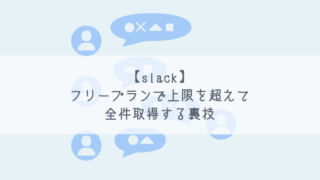
取得したメッセージを見易いように変換する
取得したメッセージは、JSON形式となりますので、見易いように変換しましょう。
方法としては、以下の2つがあります。
- エクセルやスプレッドシートに落とし込む
- 別のワークスペースにインポートする
このうち、「エクセルやスプレッドシートに落とし込む」については、こちらのサイトが参考になるかと思います。
今回は、プログラムの知識が不要な、「別のワークスペースにインポートする」の方を説明していこうと思います
別のワークスペースにインポートする
エクスポートしたデータを、別のワークスペースにインポートします。
これにより、見た目そのままで、別のワークスペースに、履歴として残しておくことが可能です。
こちらも、長くなりましたので、以下のページにまとめましたので、是非見てみてください!
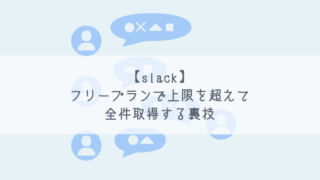
最後に
いかがでしたか?
カウントの仕様や、消えたメッセージを取得する方法については、公式にも詳しく書かれていないため、ご存知ない方も多いのではないかと思います。
フリープランをお使いの方は、今回の記事の内容を活用していただけると幸いです。
以上、「slackのフリープランのメッセージ上限詳細と対策方法」でした〜。